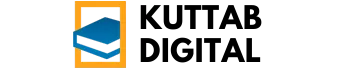11 Cara Mengatasi IC Baseband iPhone Rusak dengan Tepat – Kerusakan IC Baseband pada iPhone menjadi momok menakutkan bagi pengguna. iPhone mengalami kehilangan sinyal secara tiba-tiba. Masalah ini menyebabkan iPhone tidak bisa melakukan panggilan. Pengguna juga tidak bisa mengirim SMS. Aktivitas seluler lainnya ikut terganggu.
Artikel ini membahas cara mengatasi masalah IC Baseband iPhone yang rusak.
Mengenal IC Baseband dan Fungsinya pada iPhone
IC Baseband merupakan komponen penting pada iPhone. Komponen ini bertugas mengatur fungsi modem. Fungsi modem meliputi koneksi jaringan seluler. IC ini bertanggung jawab untuk komunikasi data. Komunikasi data termasuk panggilan telepon.
Komunikasi data juga termasuk SMS. Selain itu, IC Baseband juga menangani koneksi internet seluler.
Gejala IC Baseband iPhone Rusak
Sebelum membahas cara mengatasi, penting untuk mengenali gejala IC Baseband yang rusak:
- Tidak Ada Sinyal: iPhone menunjukkan “Tidak Ada Layanan” atau sinyal lemah terus-menerus.
- Pencarian Sinyal Terus-menerus: iPhone terus mencari sinyal tanpa berhasil terhubung ke jaringan.
- IMEI Hilang atau Tidak Valid: Informasi IMEI (International Mobile Equipment Identity) tidak terbaca atau menampilkan pesan kesalahan.
- Wi-Fi dan Bluetooth Bermasalah: Meskipun jarang terjadi, kerusakan IC Baseband dapat mempengaruhi fungsi Wi-Fi dan Bluetooth.
- Gagal Update iOS: Proses pembaruan iOS seringkali gagal atau terhenti di tengah jalan.
11 Cara Mengatasi IC Baseband iPhone Rusak dengan Tepat
Berikut adalah 11 cara yang dapat dicoba untuk mengatasi masalah IC Baseband iPhone yang rusak. Perlu diingat, beberapa cara memerlukan keahlian teknis dan sebaiknya dilakukan oleh profesional.
-
Restart iPhone
Langkah paling sederhana dan seringkali efektif adalah melakukan restart iPhone. Restart dapat membantu menyegarkan sistem dan memperbaiki gangguan kecil.
Cara: Tekan dan tahan tombol power (dan salah satu tombol volume pada iPhone X atau lebih baru) hingga muncul slider “slide to power off”. Geser slider untuk mematikan iPhone. Tunggu beberapa detik, lalu tekan dan tahan tombol power kembali hingga logo Apple muncul.
-
Periksa Mode Pesawat
Pastikan iPhone tidak dalam mode pesawat. Mode pesawat mematikan semua koneksi nirkabel, termasuk jaringan seluler.

Source: techinsights.com
Cara: Buka Control Center dengan menggeser ke bawah dari sudut kanan atas layar (iPhone X atau lebih baru) atau menggeser ke atas dari bagian bawah layar (iPhone 8 atau lebih lama). Pastikan ikon pesawat tidak berwarna oranye.
-
Periksa Kartu SIM
Pastikan kartu SIM terpasang dengan benar dan tidak rusak. Coba keluarkan kartu SIM dan pasang kembali.
Cara: Gunakan alat pembuka SIM (atau klip kertas yang diluruskan) untuk mengeluarkan SIM tray. Periksa apakah kartu SIM kotor atau rusak. Bersihkan kartu SIM dengan kain lembut jika perlu. Pasang kembali kartu SIM dengan benar.
-
Perbarui Pengaturan Operator
Perbarui pengaturan operator ke versi terbaru. Pembaruan ini dapat memperbaiki masalah kompatibilitas dengan jaringan seluler.
Cara: Buka Pengaturan > Umum > Mengenai. Jika ada pembaruan pengaturan operator yang tersedia, akan muncul pop-up. Ikuti instruksi untuk memperbarui.
-
Reset Pengaturan Jaringan: 11 Cara Mengatasi IC Baseband IPhone Rusak Dengan Tepat
Reset pengaturan jaringan dapat membantu mengatasi masalah koneksi yang disebabkan oleh konfigurasi yang salah.

Source: makintahu.com
Cara: Buka Pengaturan > Umum > Transfer atau Reset iPhone > Reset > Reset Pengaturan Jaringan. Masukkan kode sandi jika diminta. Perlu diingat, ini akan menghapus semua kata sandi Wi-Fi yang tersimpan.
-
Perbarui iOS ke Versi Terbaru
Pastikan iPhone menjalankan iOS versi terbaru. Pembaruan iOS seringkali menyertakan perbaikan bug dan peningkatan kinerja, termasuk masalah terkait jaringan seluler.
Cara: Buka Pengaturan > Umum > Pembaruan Perangkat Lunak. Jika ada pembaruan yang tersedia, unduh dan instal.
-
Turunkan (Downgrade) iOS (Jika Memungkinkan)
Jika masalah muncul setelah pembaruan iOS, mencoba menurunkan (downgrade) ke versi iOS sebelumnya mungkin bisa menjadi solusi. Namun, Apple biasanya membatasi downgrade setelah beberapa waktu.
Perhatian: Downgrade iOS adalah proses yang rumit dan berpotensi menyebabkan masalah jika tidak dilakukan dengan benar. Sebaiknya lakukan dengan bantuan profesional.
-
DFU Restore
DFU (Device Firmware Update) restore adalah cara paling mendalam untuk memulihkan iPhone ke pengaturan pabrik. Ini akan menghapus semua data dan pengaturan pada iPhone.
Perhatian: DFU restore adalah proses yang kompleks dan berpotensi menyebabkan masalah jika tidak dilakukan dengan benar. Pastikan Anda memahami risikonya sebelum mencoba. Backup data penting sebelum melakukan DFU restore.
-
Panaskan IC Baseband (Hanya untuk Profesional)
Teknik ini melibatkan pemanasan IC Baseband dengan alat khusus (hot air station) untuk memperbaiki solderan yang retak atau longgar. Ini adalah solusi sementara dan berisiko tinggi jika tidak dilakukan oleh teknisi yang berpengalaman.
Peringatan: Cara ini sangat berisiko dan dapat merusak iPhone secara permanen jika tidak dilakukan dengan benar. Sebaiknya jangan mencoba cara ini sendiri.
-
Reflow IC Baseband (Hanya untuk Profesional)
Reflow adalah proses melepas dan memasang kembali IC Baseband dengan solder ulang. Ini adalah solusi yang lebih permanen daripada pemanasan, tetapi tetap memerlukan keahlian teknis yang tinggi.
Peringatan: Cara ini sangat berisiko dan dapat merusak iPhone secara permanen jika tidak dilakukan dengan benar. Sebaiknya jangan mencoba cara ini sendiri.

Source: howtogeekimages.com
-
Ganti IC Baseband (Hanya untuk Profesional)
Mengganti IC Baseband dengan yang baru adalah solusi terakhir jika semua cara lain gagal. Ini adalah perbaikan yang paling mahal dan memerlukan peralatan khusus serta keahlian teknis yang tinggi.
Peringatan: Cara ini sangat berisiko dan dapat merusak iPhone secara permanen jika tidak dilakukan dengan benar. Sebaiknya jangan mencoba cara ini sendiri.
Tabel Perbandingan Solusi
| Solusi | Tingkat Kesulitan | Risiko | Efektivitas |
|---|---|---|---|
| Restart iPhone | Rendah | Rendah | Sedang |
| Periksa Mode Pesawat | Rendah | Rendah | Tinggi |
| Periksa Kartu SIM | Rendah | Rendah | Sedang |
| Perbarui Pengaturan Operator | Rendah | Rendah | Sedang |
| Reset Pengaturan Jaringan | Sedang | Rendah | Sedang |
| Perbarui iOS | Sedang | Rendah | Sedang |
| Downgrade iOS | Tinggi | Tinggi | Sedang |
| DFU Restore | Tinggi | Sedang | Sedang |
| Panaskan IC Baseband | Sangat Tinggi | Sangat Tinggi | Rendah (Sementara) |
| Reflow IC Baseband | Sangat Tinggi | Sangat Tinggi | Sedang |
| Ganti IC Baseband | Sangat Tinggi | Sangat Tinggi | Tinggi |
IC Baseband iPhone rusak memang menjengkelkan, tetapi jangan langsung panik. Coba dulu cara-cara sederhana di atas. Jika masih bermasalah, jangan ragu untuk berkonsultasi dengan teknisi ahli. Mereka memiliki peralatan dan pengetahuan yang tepat untuk mendiagnosis dan memperbaiki masalah dengan aman.
Semoga artikel ini bermanfaat! Terima kasih sudah membaca. Jangan lupa kunjungi kembali untuk artikel menarik lainnya seputar teknologi dan gadget.